
みなさまは宅録orスタジオでボーカルを録音する際、どれくらいの音量でDAWに録音されるよう設定していますでしょうか?
「音割れギリギリ」「できるだけ小さい音量」などさまざまかと思いますが、実は録音時には適切な音量が定められております。
今回はその適切な音量とは何なのか、そして適切な音量に近づけるためにはどう工夫すれば良いのかについてお話しします。
ひろです。MIX師兼ブロガーとして活動しております。MIX師とは
適切な音量とは?
まずは録音時の「適切な音量」について解説します。
ざっくりと解説すると、ピーク時(一番音量が大きくなる時)に上下に2割くらい空白ができていれば適切な音量であると言えます。
画像で示すと以下のような感じです

波形部分(黒色)のピークが青色のてっぺんまで到達することなく、大体中間くらいの音量感で録音できているのがわかると思います。
ちなみに「音割れギリギリ」「小さすぎる音量」の場合はこのような波形になります。

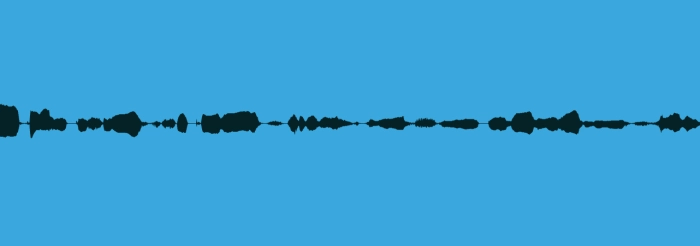
このような状態は極力避け(特に音割れはNG)、適切な音量で録音できると作品のクオリティを上げるとこができると思います。
それでは次に、適切な音量に近づけるために行うことについて解説します。
メーターを活用して適切な音量に

突然の謎の単語で困惑してしまうかもしれませんが、「VUメーター」を使うことで比較的容易に調整可能です。
そもそもVUメーターとは、超ざっくり言うと音量を計測できる機器です。耳に入ってくる音量感を視覚で表してくれるので、音の感覚をイメージしやすくなります。
通常DAWにはデジタルのVUメーターが付属しているのですが、ここではどんなDAWでも再現できる形で解説したいので、無料のVUメーターを使います。
「mvMeter2」が非常におすすめなので、ぜひこの機会にダウンロード下さい(無料ダウンロードはこちら)
mvMeter2を使った音量調整
使い方は非常に簡単です。
まずは録音したいトラックのインサートに、ダウンロードしたmvMeter2を追加します。
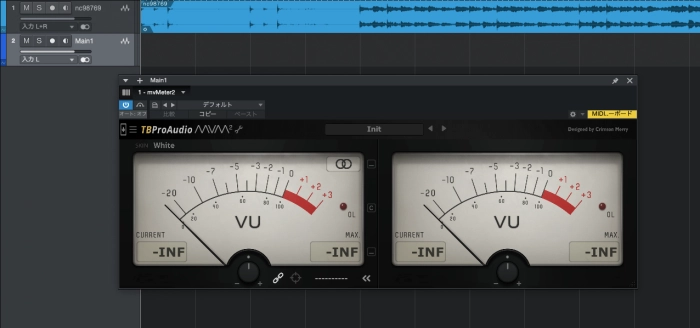
そして、VUメーターの「VU」と記載されているところをクリックして項目が表示されたら、その中から「Peak」を選択します(今回は分かりやすいようにPeakを使用)
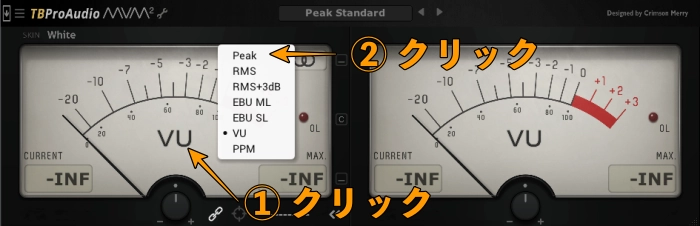
この状態で準備完了です。一度録音してみましょう。
録音中、とりあえずメーターの動きを意識する必要はありませんので思う形で録音してOKです。
録音中DAWが思いと感じる場合はmvMeter2を閉じておきましょう。
録音が完了したら、先ほど設定したmvMeter2の動きを見ながら録音状態を確認します。
このとき、どのような点に注意するかと言うと「赤い針が最初から最後まで−3より小さい値を取っている」ことを確認しましょう。
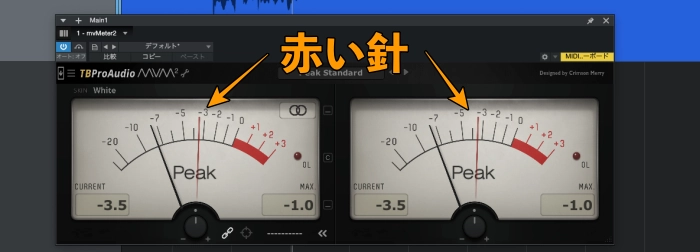
この値が0を超えると単純に音割れしているので、余裕を持って−3dB程度を録音時の最大の音量にしておくと、最初に示したような波形になると思います。
因みに再生した部分における最大の音量は左下の数値として表示されますので、そこもチェックすると尚良いです。
もし赤い針が0を超えたり、0付近で揺れている場合は録音時の音量を下げ、反対にかなり小さい値を取っている場合は録音時の音量を上げましょう。
メーターを見て視覚的に確認できるのはとても便利です!
さいごに
ここでは録音時の適切な音量、そしてその音量感で録音する方法について解説しました。
みなさんができるだけ簡単に、良い状態で録音できるよう解説するため説明省略している部分もあるので、もしかしたら「?」と思う部分もあるかもしれません。
その辺りもまた余裕があれば順次解説記事を書いていこうかなと思いますので、ぜひ参考にしていただければ嬉しいです。
-

-
参考【2万円以下】できるだけ安く高音質なマイク録音環境を紹介
続きを見る
-

-
参考歌い手(宅録する人)が投資すべき機材の優先順位を解説
続きを見る
★★この記事を書いた人★★

ひろ
2021年2月よりミキシングエンジニア(MIX師)として活動を始め、300件以上の作品を手がけました。
音楽制作(DTM)は2017年から始めました。
そんな僕が、誰でも「歌ってみた」や「ボーカルミックス」を楽しんで欲しいと考え、このサイトを作りました。
それ以外にも、レビューや健康、体験談など幅広く記事にしておりますので、ぜひ見ていただければ嬉しいです。
詳しいプロフィールはこちら
\歌ってみたミックスのご依頼も受付中です/
※当サイトはリンクフリーです。内容をコピー、スクリーンショットや画像のご利用も、該当記事へ「出典」としてリンクを張っていただければ、管理人への許可なくご利用いただけます。常識の範囲内でご利用ください。











